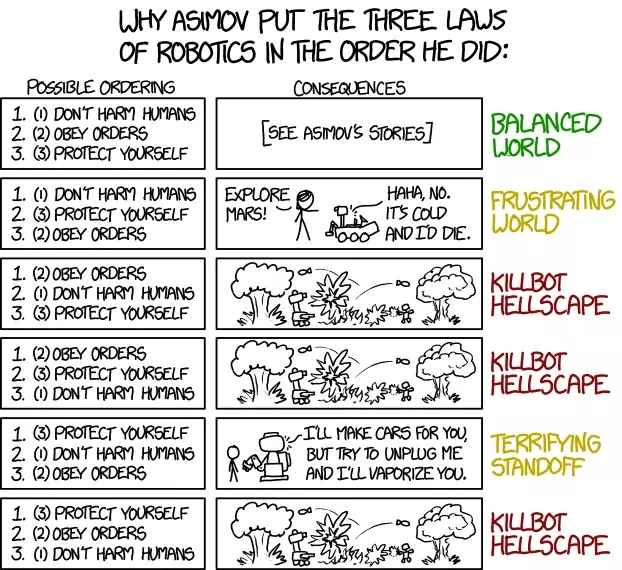Python实现的简单计算器功能详解
本文实例讲述了Python实现的简单计算器功能。分享给大家供大家参考,具体如下:
使用python编写一款简易的计算器
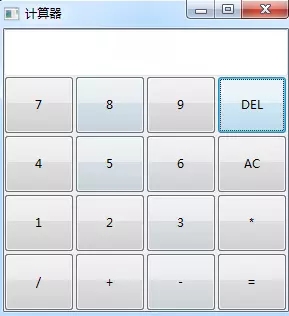
计算器效果图
首先搭建计算器的面板:
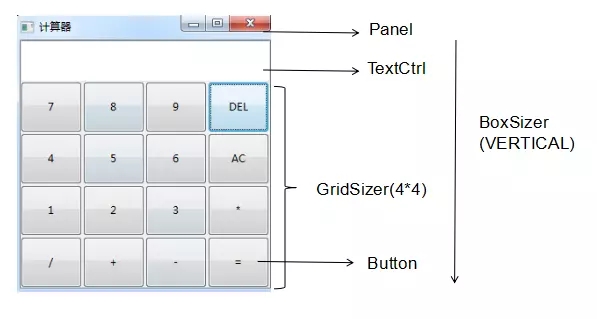
计算器面板结构
建造一个继承于wx.Frame的frame,在init属性函数中搭建面板
class CalcFrame(wx.Frame):#建造一个继承于wx.Frame的frame
def __init__(self,title):
wx.Frame.__init__ (self,None,-1,title,
pos=(100,300),size=(300,320))
panel=wx.Panel(self)
boxsize=wx.BoxSizer(wx.VERTICAL)
gridBox=wx.GridSizer(4,4,1,1)
self.equation=""#记录一个等式,把它print到TextCtrl中
建立计算机显示屏TextCtrl
self.textprint=wx.TextCtrl(panel,-1,'',style=wx.TE_RIGHT|wx.TE_READONLY)#文本控制控件
self.bgFont=wx.Font(25,wx.SWISS,wx.NORMAL,wx.BOLD,face=u'Roboto')#设置字体样式
self.textprint.SetFont(self.bgFont)#使用SetFont将设置的字体样式运用在textprint中
self.textprint.SetForegroundColour('black')#设置前景色
self.textprint.SetBackgroundColour('white')#设置后景色
按钮
self.buttonData="7 8 9 DEL 4 5 6 AC 1 2 3 * / + - =".split()
#产生buttonIterm的label
#将label分配到按钮上去
buttonLength=len(self.buttonData)
for i in range(buttonLength):
labels="%s" %self.buttonData[i]
buttonIterm = wx.Button(panel,i,labels)
self.createHandler(buttonIterm,labels)
gridBox.Add(buttonIterm,0,flag=wx.EXPAND)
将textprint与buttonIterm放入boxsize中,再将将boxsize放入panel里
boxsize.Add(self.textprint,1,flag=wx.EXPAND)#在boxsize中加上文本控制控件,比例为1
boxsize.Add(gridBox,5,flag=wx.EXPAND)
panel.SetSizerAndFit(boxsize)#将boxsize放入panel里
创建不同按钮触发的不同函数
def createHandler(self,button,labels):
#self.Bind(wx.EVT_BUTTON, self.OnButton1, self.Button1)
#这里self是一个Frame(wxPython中的窗体这样的东西),而Button1是放在这个Frame下面的一个Button,self.OnButton1就是事件处理函数。而wxPython定死了事件处理函数的形式:
items="DEL AC ="
if labels not in items:
self.Bind(wx.EVT_BUTTON,self.OnAppend,button)
elif labels=='DEL':
self.Bind(wx.EVT_BUTTON,self.OnDel,button)
elif labels=='AC':
self.Bind(wx.EVT_BUTTON,self.OnAc,button)
elif labels=='=':
self.Bind(wx.EVT_BUTTON,self.OnEqual,button)
不同函数的具体执行过程
def OnAppend(self,event):
eventbutton = event.GetEventObject()
label = eventbutton.GetLabel()
self.equation += label
self.textprint.SetValue(self.equation)
def OnDel(self,event):
self.equation=self.equation[:-1]
self.textprint.SetValue(self.equation)
def OnAc(self,event):
self.textprint.Clear()
self.equation=""
def OnEqual(self,event):
string=self.equation
try:
taget=eval(string)#执行这段代码得到的结果
self.equation=str(taget)
self.textprint.SetValue(self.equation)
except SyntaxError:#弹出消息对话框
dlg=wx.MessageDialog(self,u'输入格式错误',wx.Ok|wx.ICON_INFORMATION)
dlg.ShowModal()
dlg.Destory()
APP类
class App(wx.App):
def OnInit(self):
self.frame =CalcFrame(u'计算器')
self.frame.Center()
self.frame.Show()
return True
测试代码:
if __name__=="__main__": app=App() app.MainLoop()
完整示例代码如下:
# -*- coding:utf-8 -*-
'''
Created on 2018年8月25日
@author: Administrator
'''
import wx
class CalcFrame(wx.Frame):#建造一个继承于wx.Frame的frame
def __init__(self,title):
wx.Frame.__init__ (self,None,-1,title,
pos=(100,300),size=(300,320))
panel=wx.Panel(self)
boxsize=wx.BoxSizer(wx.VERTICAL)
gridBox=wx.GridSizer(4,4,1,1)
self.equation=""#记录一个等式,把它print到TextCtrl中
self.textprint=wx.TextCtrl(panel,-1,'',style=wx.TE_RIGHT|wx.TE_READONLY)#文本控制控件
self.bgFont=wx.Font(25,wx.SWISS,wx.NORMAL,wx.BOLD,face=u'Roboto')#设置字体样式
self.textprint.SetFont(self.bgFont)#使用SetFont将设置的字体样式运用在textprint中
self.textprint.SetForegroundColour('black')#设置前景色
self.textprint.SetBackgroundColour('white')#设置后景色
self.buttonData="7 8 9 DEL 4 5 6 AC 1 2 3 * / + - =".split()
#产生buttonIterm的label
#将label分配到按钮上去
buttonLength=len(self.buttonData)
for i in range(buttonLength):
labels="%s" %self.buttonData[i]
buttonIterm = wx.Button(panel,i,labels)
self.createHandler(buttonIterm,labels)
gridBox.Add(buttonIterm,0,flag=wx.EXPAND)
boxsize.Add(self.textprint,1,flag=wx.EXPAND)#在boxsize中加上文本控制控件,比例为1
boxsize.Add(gridBox,5,flag=wx.EXPAND)
panel.SetSizerAndFit(boxsize)#将boxsize放入panel里
def createHandler(self,button,labels):
#self.Bind(wx.EVT_BUTTON, self.OnButton1, self.Button1)
#这里self是一个Frame(wxPython中的窗体这样的东西),而Button1是放在这个Frame下面的一个Button,self.OnButton1就是事件处理函数。而wxPython定死了事件处理函数的形式:
items="DEL AC ="
if labels not in items:
self.Bind(wx.EVT_BUTTON,self.OnAppend,button)
elif labels=='DEL':
self.Bind(wx.EVT_BUTTON,self.OnDel,button)
elif labels=='AC':
self.Bind(wx.EVT_BUTTON,self.OnAc,button)
elif labels=='=':
self.Bind(wx.EVT_BUTTON,self.OnEqual,button)
def OnAppend(self,event):
eventbutton = event.GetEventObject()
label = eventbutton.GetLabel()
self.equation += label
self.textprint.SetValue(self.equation)
def OnDel(self,event):
self.equation=self.equation[:-1]
self.textprint.SetValue(self.equation)
def OnAc(self,event):
self.textprint.Clear()
self.equation=""
def OnEqual(self,event):
string=self.equation
try:
taget=eval(string)#执行这段代码得到的结果
self.equation=str(taget)
self.textprint.SetValue(self.equation)
except SyntaxError:#弹出消息对话框
dlg=wx.MessageDialog(self,u'输入格式错误',wx.Ok|wx.ICON_INFORMATION)
dlg.ShowModal()
dlg.Destory()
class App(wx.App):
def OnInit(self):
self.frame =CalcFrame(u'计算器')
self.frame.Center()
self.frame.Show()
return True
if __name__=="__main__":
app=App()
app.MainLoop()
PS:这里再为大家推荐几款计算工具供大家进一步参考借鉴:
在线一元函数(方程)求解计算工具:
http://tools.jb51.net/jisuanqi/equ_jisuanqi
科学计算器在线使用_高级计算器在线计算:
http://tools.jb51.net/jisuanqi/jsqkexue
在线计算器_标准计算器:
http://tools.jb51.net/jisuanqi/jsq
更多关于Python相关内容感兴趣的读者可查看本站专题:《Python数学运算技巧总结》、《Python数据结构与算法教程》、《Python函数使用技巧总结》、《Python字符串操作技巧汇总》、《Python入门与进阶经典教程》及《Python文件与目录操作技巧汇总》
希望本文所述对大家Python程序设计有所帮助。